Sentora là một hệ thống quản lý VPS tương tự như Cpanel nhưng là mã nguồn mở và hoàn toàn miễn phí. Sử dụng Sentora giúp bạn sử dụng VPS được dễ dàng, trực quan hơn.
Những tính năng chính của Sentora
- Hỗ trợ nhiều người dùng
- Có khả năng tạo Reseller Account
- Hỗ trợ quản lý số lượng tên miền của từng tài khoản, quản lý băng thông, dung lượng, mail box
- Cho phép thay đổi giao diện, brand name
Sentora sẽ tự động cài đặt:
- Apache HTTPd
- PHP
- ProFTPd
- MySQL/MariaDB
- Postfix
- Dovecot
Đây đều là những ứng dụng cần thiết gần như bắt buộc phải có với mỗi VPS để vận hành được. Ngoài ra nếu muốn thêm chức năng, các bạn có thể cài đặt các module được giới thiệu trên forum cộng đồng Sentora.
Trên CentOS 6.x, Sentora sẽ cài đặt PHP 5.3. Nếu bạn muốn dùng PHP 5.4, hãy dùng CentOS 7; PHP 5.5 hãy dùng Ubuntu 14.04.
Cài đặt Sentora
Để cài đặt Sentora bạn cần chuẩn bị một VPS mới tinh. Sentora hỗ trợ cài đặt trên CentOS 6, CentOS 7, Ubuntu 12.04 và Ubuntu 14.04. Trong bài viết này mình cài đặt trên CentOS 6 trên VPS của Vultr.
Tiếp theo hãy chuẩn bị sẵn một tên miền (lên Canh Me để đăng ký với giá rẻ nhé) để chạy email service và một subdomain đã được trỏ về IP VPS để làm trang quản lý Sentora.
Bắt đầu cài đặt Sentora với lệnh sau:
bash <(curl -L -Ss http://sentora.org/install)
Nếu VPS được cài đặt sẵn Apache server hoặc bind thì sẽ gặp thông báo lỗi tương tự như bên dưới:
############################################################
# Welcome to the Official Sentora Installer 1.0.3 #
############################################################
Checking that minimal requirements are ok
Detected : CentOs 6 x86_64
Ok.
DB server will be mySQL
It appears that package httpd is already installed. This installer
is designed to install and configure Sentora on a clean OS installation only!
Please re-install your OS before attempting to install using this script.
Lúc này hãy remove đi với lệnh yum remove -y httpd bind rồi chạy lại lệnh cài đặt bên trên.
1. Lựa chọn TimeZone
Đây là bước đầu tiên, bạn hãy nhập lần lượt các số 5, 49, 1
Please identify a location so that time zone rules can be set correctly. Please select a continent or ocean. 1) Africa 2) Americas 3) Antarctica 4) Arctic Ocean 5) Asia 6) Atlantic Ocean 7) Australia 8) Europe 9) Indian Ocean 10) Pacific Ocean 11) none - I want to specify the time zone using the Posix TZ format. #? 5 Please select a country. 1) Afghanistan 18) Israel 35) Palestine 2) Armenia 19) Japan 36) Philippines 3) Azerbaijan 20) Jordan 37) Qatar 4) Bahrain 21) Kazakhstan 38) Russia 5) Bangladesh 22) Korea (North) 39) Saudi Arabia 6) Bhutan 23) Korea (South) 40) Singapore 7) Brunei 24) Kuwait 41) Sri Lanka 8) Cambodia 25) Kyrgyzstan 42) Syria 9) China 26) Laos 43) Taiwan 10) Cyprus 27) Lebanon 44) Tajikistan 11) East Timor 28) Macau 45) Thailand 12) Georgia 29) Malaysia 46) Turkmenistan 13) Hong Kong 30) Mongolia 47) United Arab Emirates 14) India 31) Myanmar (Burma) 48) Uzbekistan 15) Indonesia 32) Nepal 49) Vietnam 16) Iran 33) Oman 50) Yemen 17) Iraq 34) Pakistan #? 49 The following information has been given: Vietnam Therefore TZ='Asia/Ho_Chi_Minh' will be used. Local time is now: Wed Aug 26 16:19:25 ICT 2015. Universal Time is now: Wed Aug 26 09:19:25 UTC 2015. Is the above information OK? 1) Yes 2) No #? 1
2. Sentora subdomain
Tiếp theo hãy lựa chọn subdomain để quản lý Sentora, ví dụ panel.hocvps.com
=== Informations required to build your server === The installer requires 2 pieces of information: 1) the sub-domain that you want to use to access Sentora panel, - do not use your main domain (like domain.com) - use a sub-domain, e.g panel.domain.com - or use the server hostname, e.g server1.domain.com - DNS must already be configured and pointing to the server IP for this sub-domain 2) The public IP of the server. Enter the sub-domain you want to access Sentora panel: panel.hocvps.com
3. Server IP
Check lại public IP của server xem có đúng không (thường là chuẩn) rồi nhấn Enter để tiếp tục
Enter (or confirm) the public IP for this server: 123.456.789.10
4. Xác nhận
Nếu bạn gặp bất kỳ thông báo WARNING nào tại bước này, Sentora có thể không hoạt động. Thường thì thông báo lỗi subdomain chưa được trỏ đến IP, lúc này bạn hãy trỏ lại IP rồi chạy lệnh cài đặt từ đầu.
Nhập y để bắt đầu quá trình cài đặt:
All is ok. Do you want to install Sentora now (y/n)? y
Sau khi cài đặt xong bạn sẽ nhận được thông tin password zadmin, MySQL password, ProFTPd password, Roundcube password… Toàn bộ thông tin cũng được lưu ở file /root/passwords.txt
######################################################## Congratulations Sentora has now been installed on your server. Please review the log file left in /root/ for any errors encountered during installation. Login to Sentora at http://panel.hocvps.com Sentora Username : zadmin Sentora Password : m5tO8yzR2COJ7e3A MySQL Root Password : vn1BrDtjDljLtYGi MySQL Postfix Password : rQS5wWSgW3tcKLyx MySQL ProFTPd Password : BQPYaOtbajEYbhXL MySQL Roundcube Password : ah22HSMLcd0VEI1S (theses passwords are saved in /root/passwords.txt) ########################################################
Nhập tiếp y để khởi động lại server
Restart your server now to complete the install (y/n)? y
Sử dụng Sentora
Sau khi khởi động lại server, bạn có thể truy cập vào subdomain sử dụng ở bước trước để vào trang quản lý Sentora. Giao diện login sẽ như sau:
Username mặc định là zadmin, password hiển thị sau khi bạn cài đặt xong ở bước trên và được lưu tại /root/passwords.txt
Giao diện trang quản lý Sentora vẫn rất giống Zpanel
Giờ hãy tạo Client và bắt đầu sử dụng Sentora thôi.
Mình có tạo một repository cho Sentora, các bạn có thể dùng để thêm module cho server. Danh sách module sẽ được mình bổ sung dần dần.
Chúc bạn thành công.
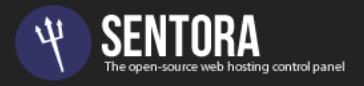

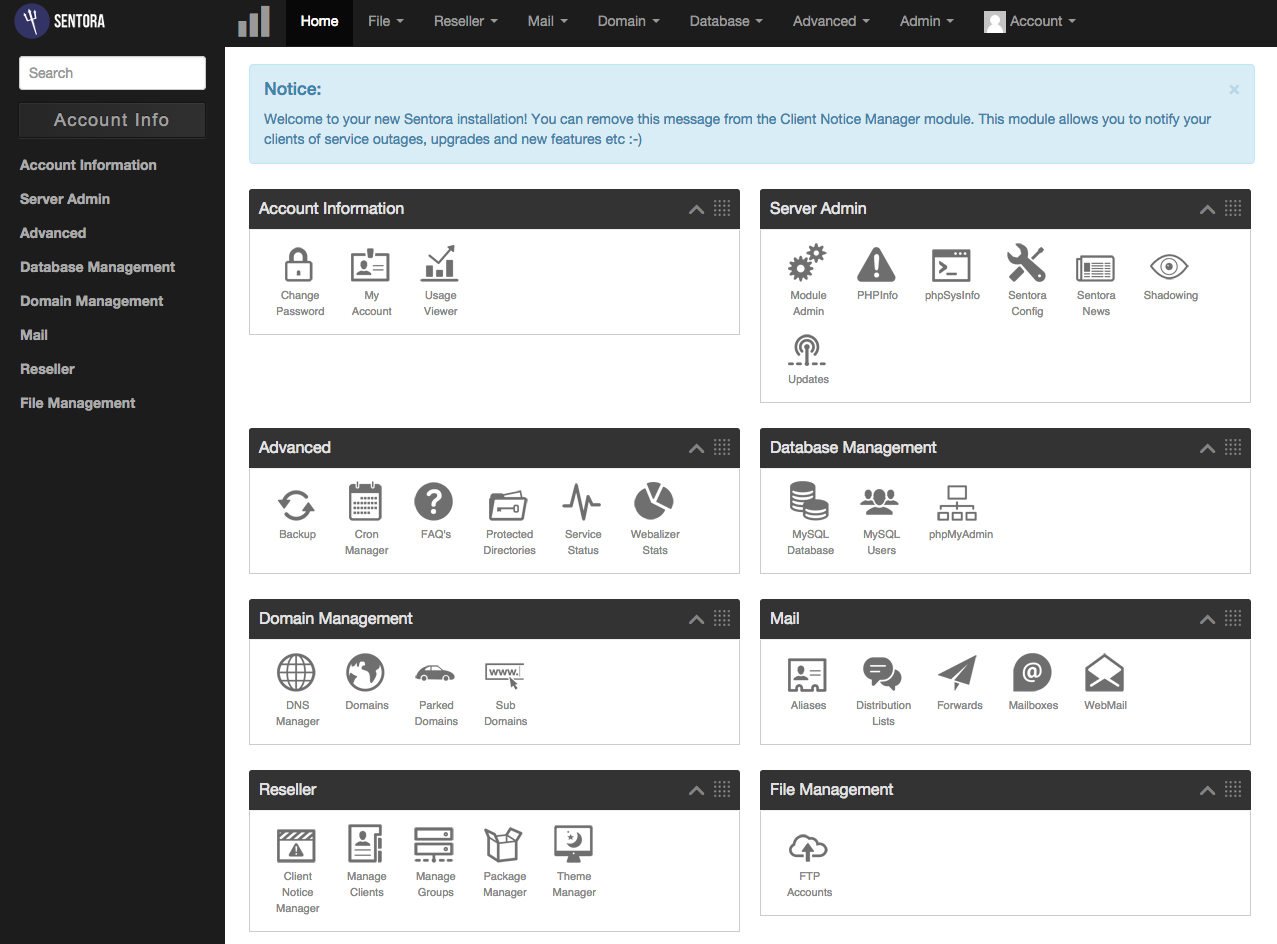
Thằng này mà nó update tiếp thì có khi lại ngon, dịch vụ nó dễ dùng mỗi tội nâng cấp phiên bản php nó hay bị lỗi cay.
Admin cho em hỏi, em install Sentora xong xuôi mọi thứ rồi.
Sau khi tạo acc FTP thì ko kết nối được.
Em có vào kiểm tra trong Service Status, thì thấy FTP port 21 bị closed.
Em cũng check Firewall thì cũng báo cho phép 21 open rồi
21/tcp 80/tcp 20/tcp 25/tcp 53/tcp 110/tcp 143/tcp 443/tcp 22/tcp 3306/tcp
Hiện tại, em đang chạy CentOS 7.
mình đã tạo xong host sentora mọi thứ hoạt động bình thường, mình đã mua domain của godaddy và trỏ về host, up website chạy ok nhưng mình tạo email đuôi domain mình mua của godaddy thì nó chỉ gửi được cho nhau không gửi ra ngoài những đuôi email khác được như gmail hay yahoo, Ad vui lòng giúp mình cấu hình thêm để có thể dùng doamain cá nhân của mình gửi được email từ host sentora mình tạo.
Cho em hỏi không thể truy cập Subdomains.
Em đã cài đặt thành công khong có lỗi, nhưng khi truy cập subdoimains không đươc. Subdomain có dạng sentora.[domain].dev.
Trên DNS em để type: sentora, record A, TLL 1H
Xin hoi cả nhà tại sao mình cài lại con centos7 bản CentOS-7-x86_64-Minimal-1810 rồi cài sentora thì đểu báo lỗi không cài được proftpd là sao nhỉ
— Installing ProFTPD
Error: Nothing to do
Failed to execute operation: No such file or directory
Failed to start proftpd.service: Unit not found.
nên khi cài xong sentora thì dịch vụ proftpd không được cài, báo port 21 closed
Mọi người có giải pháp gì ko ạ, xin chỉ giúp
Sentora cài sẵn ProFTPD mà bạn, có phải cài thủ công đâu
ĐÚng là sentora cài sẵn ProFTPD nhưng do trong file install (http://sentora.org/install ) được tải về từ sentora để cài đặt bên trong có nhầm lẫn đường dẫn gói cài EPEL cho phép cài ProFTPD nên không cài được PROFTPD
EPEL_BASE_URL=”http://dl.fedoraproject.org/pub/epel/$VER/$ARCH”;
Phải sửa lại thành
EPEL_BASE_URL=”http://dl.fedoraproject.org/pub/epel/$VER/$ARCH/Packages”;
khi đó việc cài đặt sẽ diễn ra thành công
Okie bạn. Noted
mình củng bị giống bạn và đã giải quyết được bằng cách chạy “yum install epel-release ” trước khi cài Sentora vào host mọi thứ hoạt động ok.